Introducción
Enfrentar el error de ‘Sin Internet, Conectado’ en Windows 11 puede ser tanto desconcertante como inconveniente, especialmente cuando la accesibilidad a internet es vital. Este problema recurrente puede obstaculizar tus esfuerzos en línea, resaltando la importancia de comprender sus factores causantes y resoluciones. El problema puede originarse de una miríada de fuentes, como configuraciones de red defectuosas o controladores obsoletos. Profundizar en este problema desentrañará la variedad de soluciones disponibles para rectificarlo de manera efectiva, restableciendo tu conectividad a internet de manera eficiente.

Comprendiendo el Problema de ‘Sin Internet, Conectado’
El error de ‘Sin Internet, Conectado’ señala una interrupción en el acceso a internet, incluso cuando está conectado a una red. A menudo, esta situación surge debido a configuraciones de seguridad o discrepancias de IP. Mientras Windows 11 intenta fortalecer tu red al asegurarla, puede restringir erróneamente la conectividad a internet. Comprender las causas raíz de este problema es esencial para aplicar las medidas correctas. A medida que avanzamos, exploraremos diversas formas de abordar el problema, ofreciendo soluciones que van desde la solución de problemas básica hasta más intrincadas.
Pasos Iniciales de Solución de Problemas
Iniciar el proceso de resolver el error de ‘Sin Internet, Conectado’ comienza con la solución de problemas fundamental. Considera implementar estas técnicas esenciales:
- Restablecimiento de Red: Reconéctate a tu red para iniciar un intento limpio de acceso a internet.
- Verificar los Cables de Red: Verifica las conexiones de los cables si utilizas una configuración con cable.
- Reiniciar tu Dispositivo: A menudo, un simple reinicio puede resolver una variedad de problemas de conectividad.
- Reiniciar tu Router: Restablecer tu router puede limpiar errores de red ocultos.
- Diagnóstico de Red de Windows: Aprovecha la herramienta de diagnóstico integrada en Windows 11 para descubrir y rectificar problemas haciendo clic derecho en el ícono de red y seleccionando ‘Solucionar problemas.’
Si estas medidas no son suficientes, soluciones más sofisticadas te esperan en las secciones siguientes.
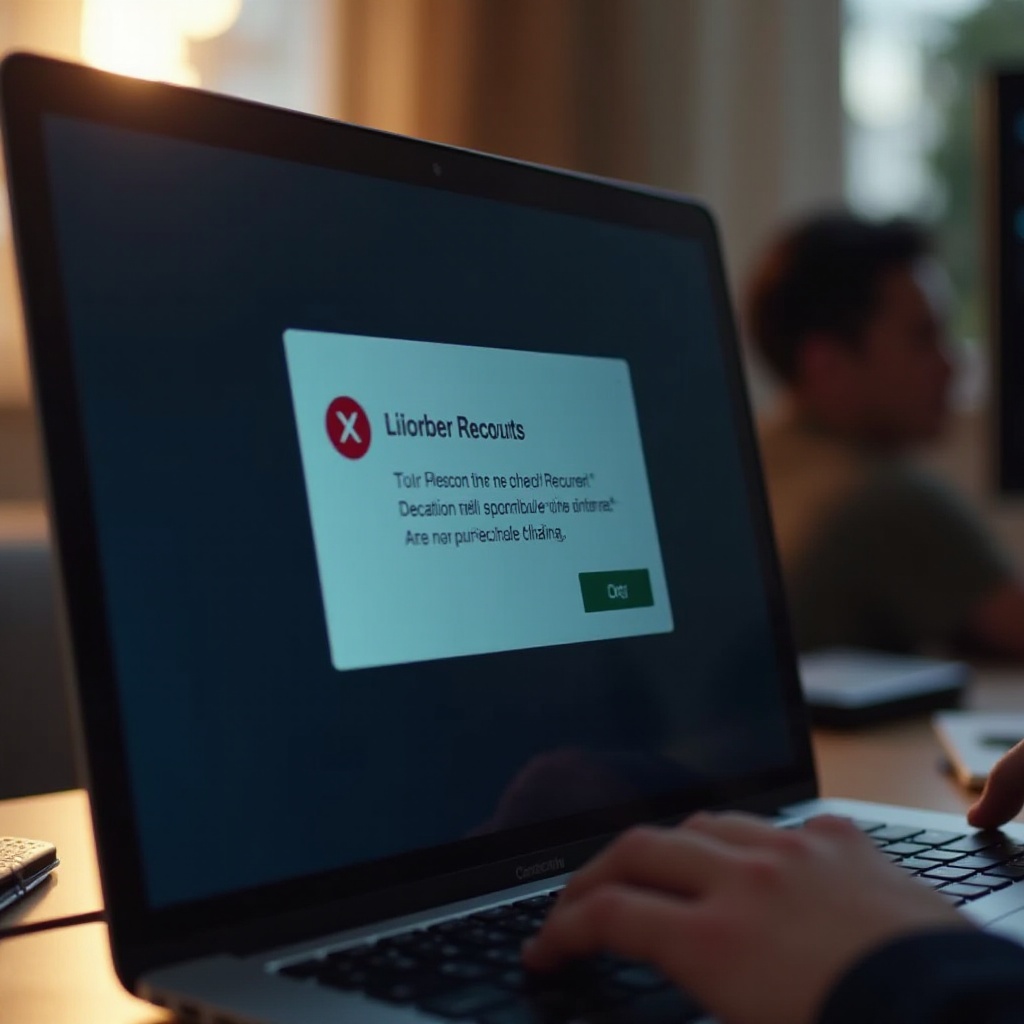
Soluciones Avanzadas de Red
Cuando la solución de problemas básica no es suficiente, entran en juego técnicas avanzadas. Vamos a profundizar en estas soluciones:
Configuración del Adaptador de Red
Primero, evalúa la configuración de tu adaptador de red:
- Navega a través del Administrador de Dispositivos para localizar tu adaptador de red.
- Haz clic derecho en el adaptador, selecciona ‘Propiedades’, y dirígete a la pestaña ‘Avanzado’.
- Asegúrate de que los ajustes correspondan a tu tipo de red y aplícalos adecuadamente.
Restablecimiento de Configuraciones de Red
Reformar tus configuraciones de red podría eliminar problemas persistentes:
- Accede a Configuración > Red e Internet.
- Procede a “Configuración de red avanzada” e inicia un “Restablecimiento de red.”
- Sigue las instrucciones para reiniciar tu sistema, restableciendo así configuraciones de red.
Soluciones con Símbolo del Sistema
El Símbolo del Sistema podría proporcionarte las soluciones necesarias:
- Invoca el Símbolo del Sistema como Administrador.
- Implementa comandos como
ipconfig /release,ipconfig /renew, yipconfig /flushdnspara rejuvenecer configuraciones de IP y limpiar cachés DNS.
Actualizar y Gestionar Controladores de Red
Mantener actualizados los controladores de red es fundamental para asegurar un rendimiento óptimo mientras se reducen problemas como ‘Sin Internet, Conectado.’ Aquí te indicamos cómo:
- Accede al Administrador de Dispositivos: Opta por el Administrador de Dispositivos haciendo clic derecho en el botón de Inicio.
- Localiza Adaptadores de Red: Amplía la sección de Adaptadores de Red.
- Actualizar Controladores: Elige ‘Actualizar controlador’ haciendo clic derecho en tu adaptador de red y sigue las instrucciones.
- Búsqueda Automática de Controladores: Permite que Windows 11 busque los controladores más recientes en línea.
- Reinicia Tu PC: Reinicia tu sistema para aplicar los controladores actualizados.
Las actualizaciones rutinarias fortifican la estabilidad de conexión y evitan discrepancias de compatibilidad.
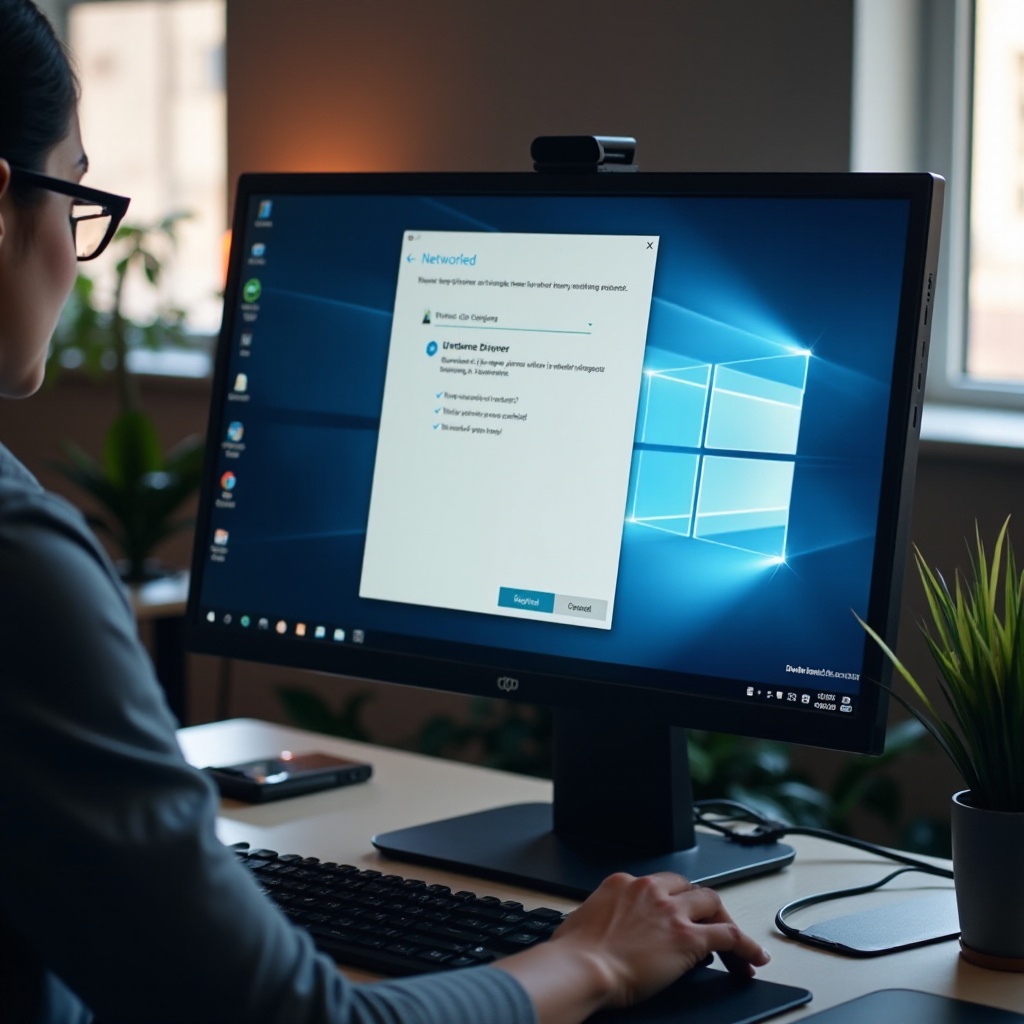
Ajuste de Configuraciones de Configuración de Red
Los ajustes de configuración pueden corregir problemas persistentes de conectividad. Aquí te explicamos cómo:
Usando Direcciones IP Estáticas
Las configuraciones de IP estáticas pueden evitar confrontaciones:
- Ve a la configuración de Red e Internet, luego selecciona ‘Propiedades’ bajo tu red.
- Desplázate hacia abajo hasta ‘Editar’ bajo la asignación de IP; cambia a Manual.
- Introduce una configuración de IP estática que coincida con la configuración de tu red.
Modificación de Configuraciones de DNS
Refinar las configuraciones de DNS podría mejorar la conectividad:
- En la ventana de Propiedades, desciende hasta la asignación de DNS y haz clic en ‘Editar.’
- Prefiere Manual, luego introduce un DNS público como el de Google: 8.8.8.8 y 8.8.4.4.
- Presiona Guardar, luego reinicia tu dispositivo para activar estos cambios.
Tales configuraciones tienden a estabilizar tu conexión y abordar problemas relacionados con el DNS.
Examinando Factores Externos
Las influencias externas, como fallos de hardware o software externo, podrían contribuir a problemas de conectividad. Examina lo siguiente:
Verificar Router y Módem
Examina tu router y módem:
- Valida el funcionamiento de todas las luces indicadoras.
- Confirma que los cables y conectores estén firmes e implementa las últimas actualizaciones de firmware.
Influencia del Software de Terceros
Audita cualquier influencia de software:
- Asegúrate de que las configuraciones de antivirus o firewall no estén impidiendo el acceso a la red.
- Deshabilita temporalmente programas de terceros para evaluar cualquier mejora en la conectividad.
Tales evaluaciones podrían revelar los factores externos que afectan tus problemas de conexión.
Conclusión
Superar el error de ‘Sin Internet, Conectado’ en Windows 11 requiere una metodología estructurada, que va desde la solución de problemas rudimentaria hasta intervenciones más elaboradas. Estas prácticas, desde actualizaciones de controladores hasta ajustes de configuración de red, están diseñadas para restaurar tu conexión a internet de manera expedita. Comprender tanto los contribuyentes internos como externos a este error permite a los usuarios adoptar soluciones efectivas con confianza.
Preguntas Frecuentes
¿Por qué mi Windows 11 muestra ‘No Internet Secured’?
Este error suele surgir por desórdenes en la configuración de la red o configuraciones de seguridad que limitan el acceso a internet.
¿Pueden los programas antivirus afectar las conexiones Wi-Fi?
De hecho, las aplicaciones antivirus y de firewall pueden interferir con la configuración de la red, ocasionando posibles interrupciones.
¿Con qué frecuencia debería actualizar mis controladores de red?
Es recomendable actualizar los controladores de red regularmente, preferiblemente cada pocos meses, para mantener la compatibilidad y el rendimiento.
